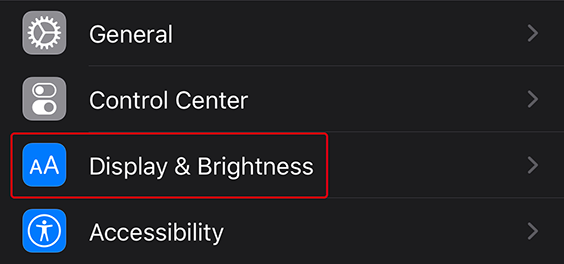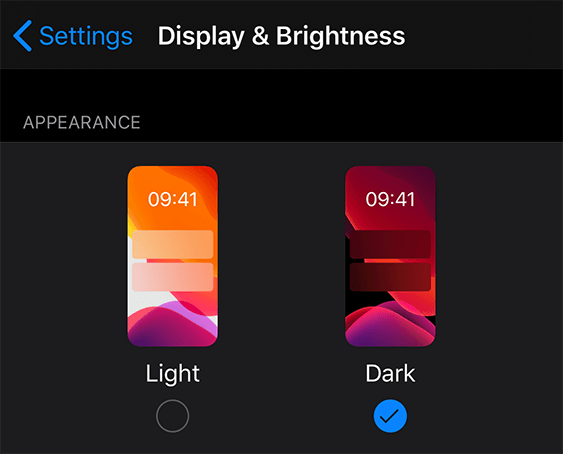השתמש במצב כהה באפליקציות Office ב-iPhone או ב-iPad לקבלת מראה חדש וקל לעיניים ועוזר לך להתמקד בעבודתך.
בעת הגדרת המכשיר למצב כהה, Word, Excel, PowerPoint, Outlook, OneNote ו-OneDrive יופיעו באופן אוטומטי גם במצב כהה.
הערה: כדי להשתמש במצב כהה, ה-iPhone או ה-iPad שלך צריך לפעול ב-iOS 13 ואילך (נדרש עבור Word, Excel, PowerPoint, OneNote ו-OneDrive). באפשרותך לבדוק אם קיימים עדכונים ב-iPhone או ב-iPad שלך על-ידי מעבר אל הגדרות _GT_ כלליות של עדכון התוכנה>.
כדי להפעיל מצב כהה ב-iPhone או ב-iPad:
-
פתיחת האפליקציה ' הגדרות '
-
הקש על הצג
-
בחר
כדי לבטל את מצב כהה ב-iPhone או ב-iPad:
-
פתיחת האפליקציה ' הגדרות '
-
הקש על הצג בהירות &
-
בחר ' אור '
מצב כהה ב-Outlook
כאשר Outlook נמצא במצב כהה, הודעות ייכנסו לרקע שחור (במקום לבן). אם אתה מעדיף זאת, באפשרותך להגדיר את Outlook כך שישתמש תמיד במראה האור:
-
ב-Outlook, עבור אל מראהההגדרות >
-
בחר ' אור '
באופן דומה, אם ברצונך ש-Outlook יישאר תמיד במצב כהה, ללא קשר להגדרות ה-iPhone או ה-iPad, בחר כהה. אם ברצונך ש-Outlook יעקוב אוטומטית אחר הגדרת המכשיר שלך, בחר ברירת מחדל של המערכת.